Excel'de kdv nasıl hesaplanır?
Excel’de KDV hesaplamak için, vergi yüzdesini tam olarak bilmeniz ve ardından KDV tutarını elde etmek için bunu brüt tutarla çarpmanız gerekir. Daha sonra bu vergi tutarını gerçek fatura tutarına ekleyin.
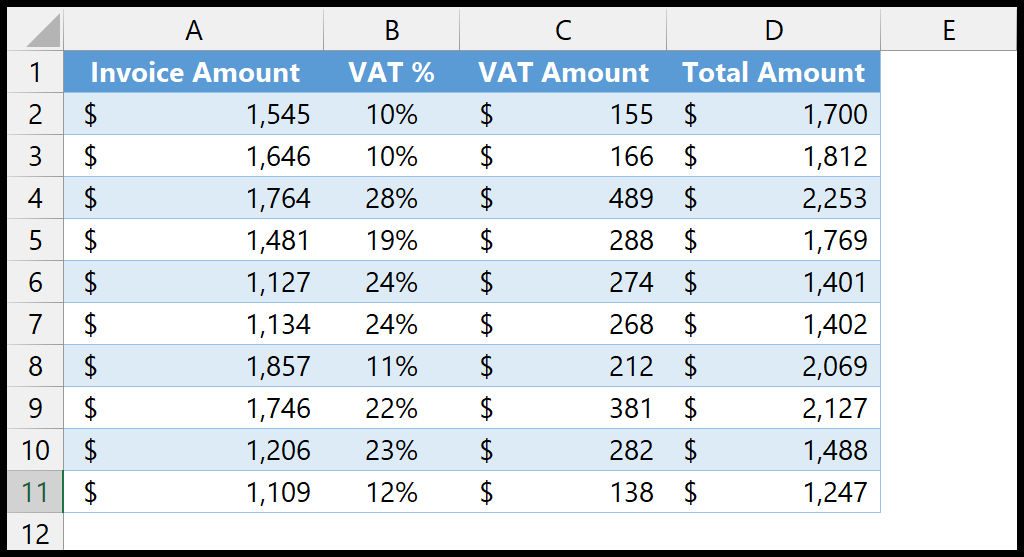
Bu dersimizde KDV hesaplamak için bir formül yazıyoruz. Bunu kontrol edelim.
KDV’yi ayrı olarak hesaplayın
Aşağıdaki adımları kullanabilirsiniz:
- Öncelikle fatura tutarını içeren hücreye bakın.
- Bundan sonra çarpma için yıldız işareti (*) operatörünü girin.
- Şimdi KDV yüzdesinin bulunduğu hücreye bakın.
- Sonunda vergi tutarını almak için Enter tuşuna basın.
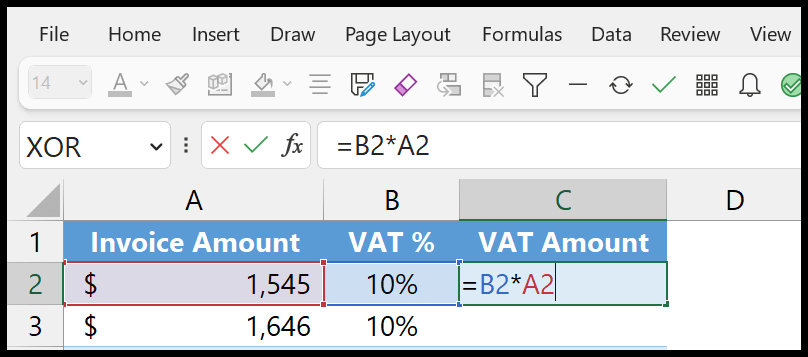
=tax_percentage * invoice_amountEnter tuşuna bastığınızda hücrede KDV tutarını göreceksiniz.
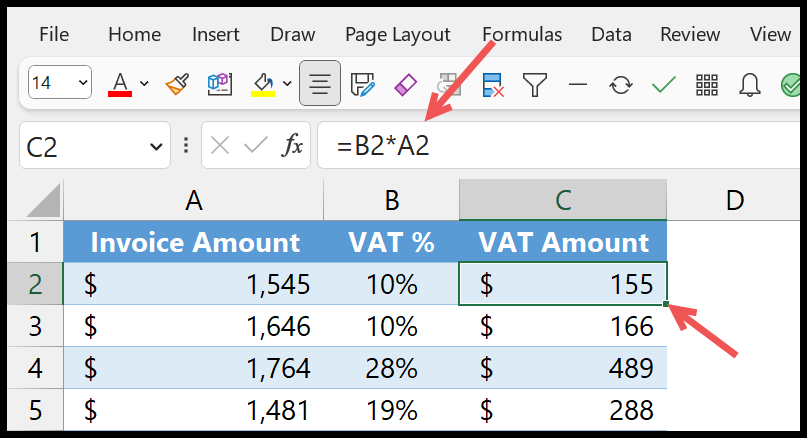
Bir sonraki bölümde toplam tutara vergiyi eklemeniz gerekiyor. Bunun için brüt fatura tutarının bulunduğu hücreye başvurmanız, ekleme operatörünü girmeniz ve hesapladığınız KDV tutarının (VERGİ) bulunduğu hücreye başvurmanız gerekir.
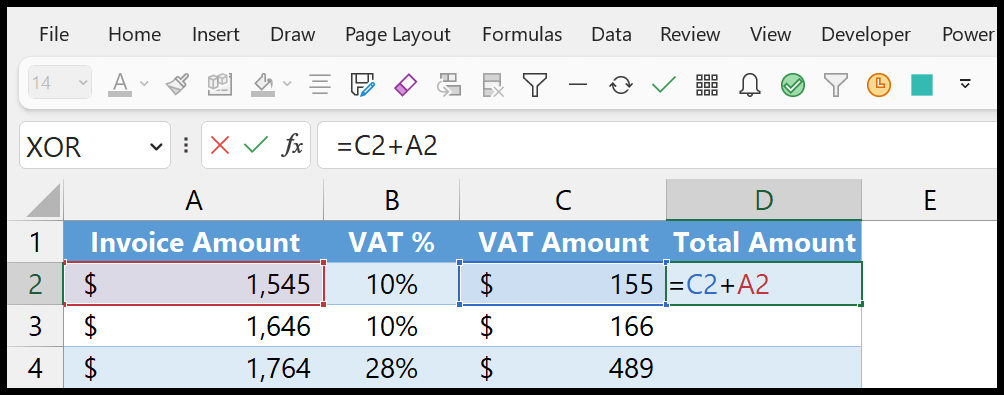
=vat_amount + invoice_amountBu size KDV tutarı dahil toplam tutarı verecektir.
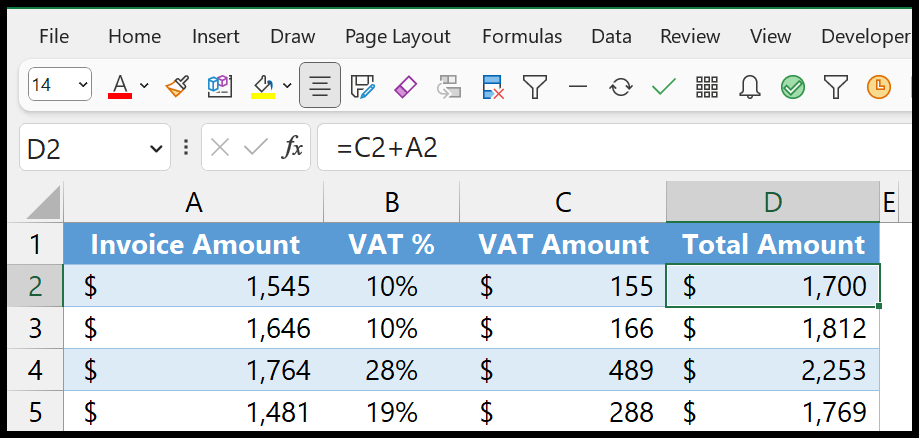
Toplam tutarda KDV’nin hesaplanması
Eğer bir şekilde KDV tutarının toplam tutara dahil edilmesini istiyorsanız aşağıdaki formülü kullanabilirsiniz:
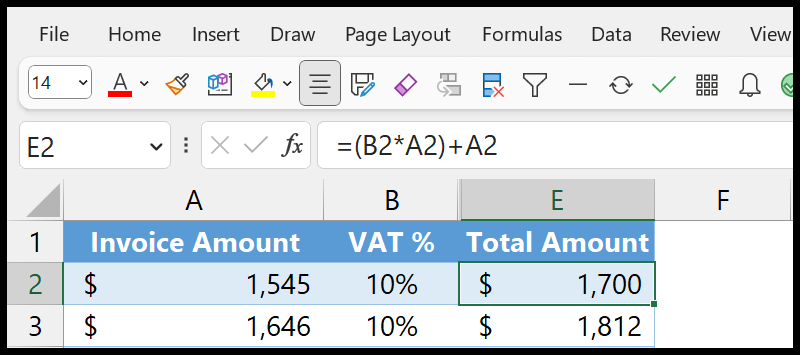
=(tax_percentage * invoice_amount) + invoice_amountYukarıdaki formül sayesinde KDV tutarı için ayrı bir sütuna ihtiyacınız yoktur. Toplam tutara vergi ve fatura tutarı dahildir.
Bu formülü yazmanın başka bir yolu daha var. Bu formülde KDV dahil toplam tutarı elde etmek için yüzdeleri kullanabilirsiniz.
=invoice_amount * (100% + vat_percentage)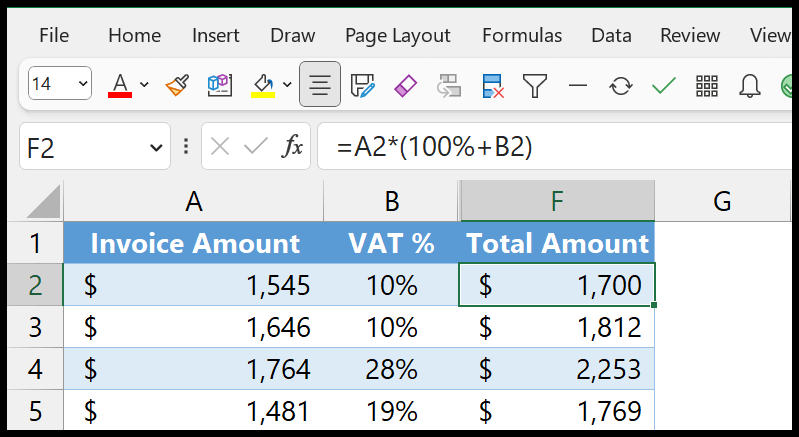
Bu formül tıpkı ilki gibi çalışır ancak onun yerine yüzdeyi kullanırız.
%100’ü kullanırken ve vergi yüzdesini (örneğin %10) eklerken bunu fatura tutarıyla çarpın. Tutarı tam vergi yüzdesiyle artırır ve vergiler dahil toplam tutarı alırsınız.